推薦系統(tǒng)下載分類: 最新Windows10系統(tǒng)下載 最新Windows7系統(tǒng)下載 xp系統(tǒng)下載 電腦公司W(wǎng)indows7 64位裝機(jī)萬能版下載
【W(wǎng)inSCP中文版下載】WinSCP特別版 v5.13.3 綠色中文版
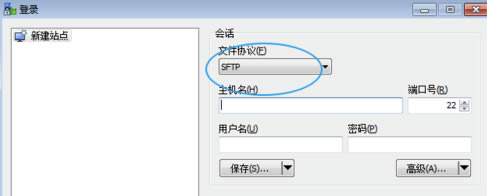
- 軟件類型:系統(tǒng)軟件
- 軟件語言:簡體中文
- 授權(quán)方式:免費軟件
- 更新時間:2024-10-01
- 閱讀次數(shù):次
- 推薦星級:
- 運(yùn)行環(huán)境:WinXP,Win7,Win10,Win11
WinSCP中文版軟件介紹
WinSCP中文版是一款支持SSH協(xié)議的SCP文件傳輸軟件,方便用戶在電腦上輕松上傳及下載文件,支持文件的復(fù)制、移動、更名文件等等操作,參考Norton Commander的雙視窗排列方式十分整潔明了,便于新手用戶上手。
WinSCP特別版其實就是一款文件傳輸工具,軟件都是使用非常的簡單,是的用戶們可以在電腦上進(jìn)文件的大量傳輸,并且軟件還能進(jìn)行批量的文件重命名和各種其他的文件編輯功能,并且軟件的使用是完全免費的,快來下載WinSCP綠色中文版試試吧!
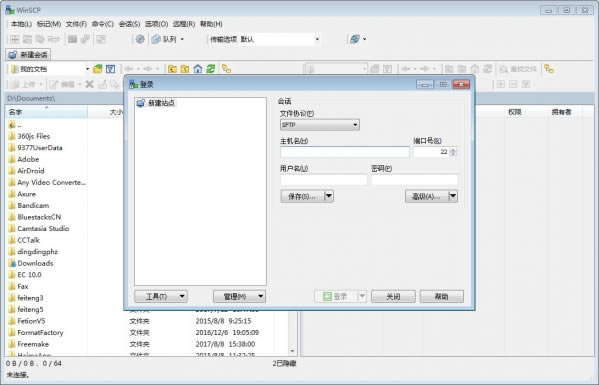
WinSCP中文版軟件特色
圖形用戶界面
多語言
與 Windows 完美集成(拖拽, URL, 快捷方式)
支持所有常用文件操作
支持基于 SSH-1、SSH-2 的 SFTP 和 SCP 協(xié)議
支持批處理腳本和命令行方式
多種半自動、自動的目錄同步方式
內(nèi)置文本編輯器
支持 SSH 密碼、鍵盤交互、公鑰和 Kerberos(GSS) 驗證
通過與 Pageant(PuTTY Agent)集成支持各種類型公鑰驗證
提供 Windows Explorer 與 Norton Commander 界面
可選地存儲會話信息
可將設(shè)置存在配置文件中而非注冊表中,適合在移動介質(zhì)上操作
WinSCP中文版功能介紹
WinSCP可以執(zhí)行所有基本的文件操作,例如下載和上傳。同時允許為文件和目錄重命名、改變屬性、建立符號鏈接和快捷方式。
兩種可選界面允許用戶管理遠(yuǎn)程或本地的文件。
連接到遠(yuǎn)程計算機(jī)
使用WinSCP可以連接到一臺提供SFTP (SSH File Transfer Protocol)或SCP (Secure Copy Protocol)服務(wù)的SSH (Secure Shell)服務(wù)器,通常是UNIX服務(wù)器。SFTP包含于SSH-2包中,SCP在SSH-1包中。兩種協(xié)議都能運(yùn)行在以后的SSH版本之上。WinSCP同時支持SSH-1和SSH-2。
WinSCP特別版安裝方法
1、在本站下載WinSCP綠色中文版安裝包
2、使用壓縮軟件進(jìn)行解壓(推薦使用winrar)
3、點擊“WinSCP-5.14.4.RC-Setup.exe”文件開始安裝
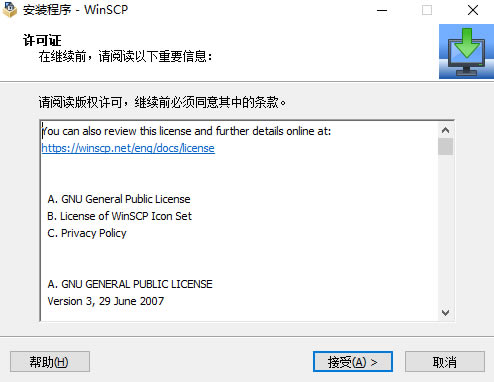
4、按照推薦的選擇完整升級,然后再點擊下一步
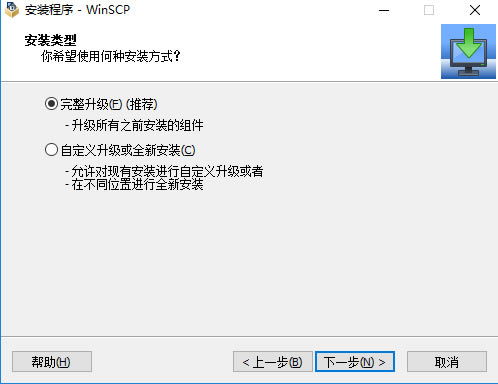
5、選擇合適的安裝路徑
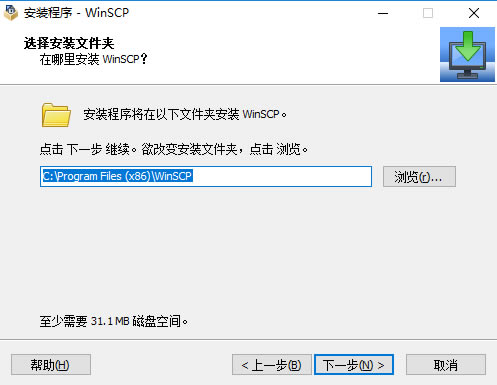
6、進(jìn)入到winscp中文版軟件額外任務(wù)選擇界面,我們需要選擇附加的選項,這里我們按照自己的需要選擇完成后就可以點擊下一步
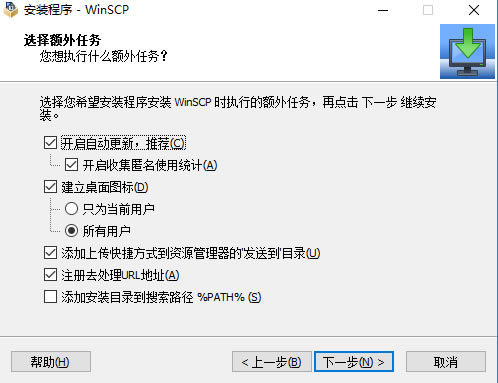
7、確認(rèn)無誤后點擊安裝
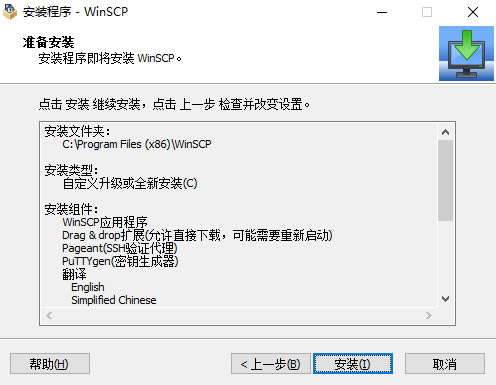
8、安裝完成
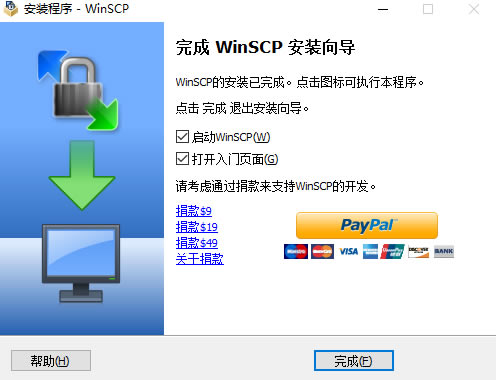
WinSCP綠色中文版使用教程
1、確認(rèn)你的iPhone已經(jīng)安裝好BSD Subsystem和OpenSSH,沒有安裝你可以使用ibrickr進(jìn)行安裝。
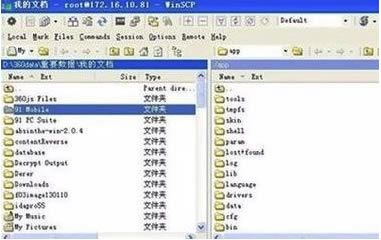
2、用iPhone進(jìn)入Setting -> Wifi ,選擇連接一個無線網(wǎng)絡(luò)后,點擊小箭頭圖標(biāo)進(jìn)入wifi設(shè)置,記下iPhone的IP Address。
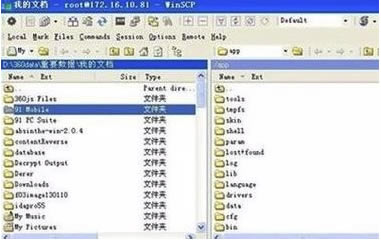
3、然后在在Setting界面點擊 General -> Auto-Lock -> 改成 Never。
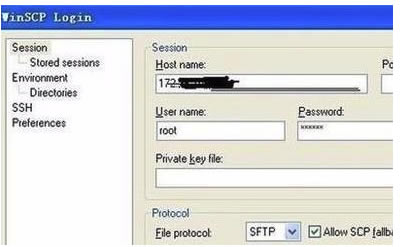
4、打開WinSCP,在Host name里填入iPhone的IP地址,User name里填入root ,Password里填入alpine。
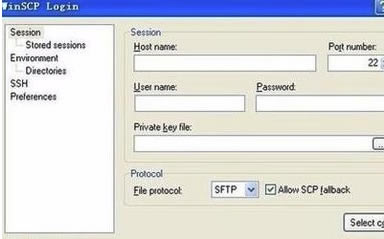
5、然后點擊Login就可以成功連接上iPhone了。
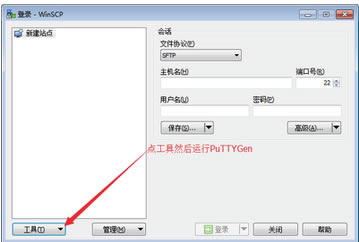
6、注意WinSCP會經(jīng)常使用,所以你可以在輸入完IP,密碼和帳號和點擊“Save”,保存后方便你下次登陸使用
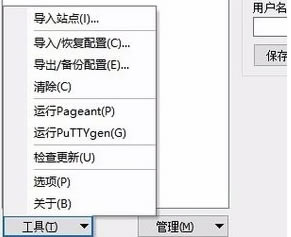
常見問題
WinSCP中文版怎么連接虛擬機(jī)
1、點擊右上角的位置,此時會得到當(dāng)前電腦登錄用戶名,要記住它。
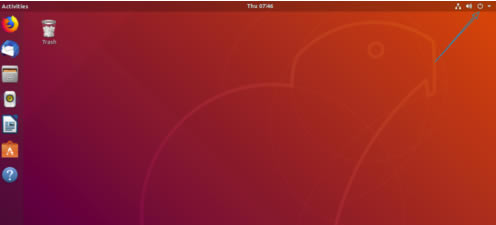
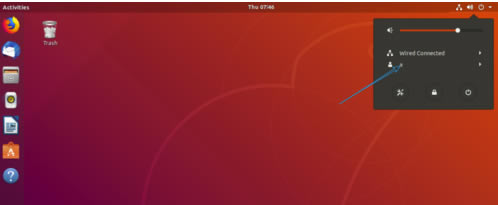
2、然按圖一打開終端,然按圖二輸入命令安裝軟件。
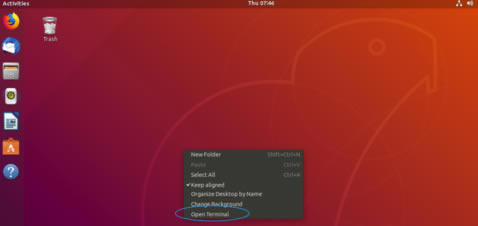
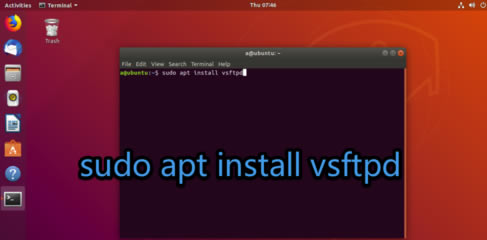
3、然安裝圖一輸入命令,輸入密碼啟動服務(wù)器。
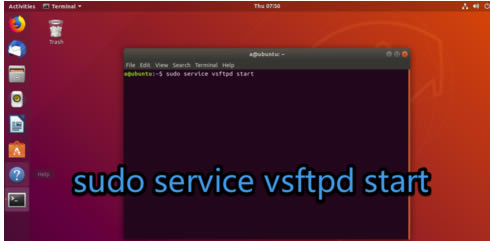
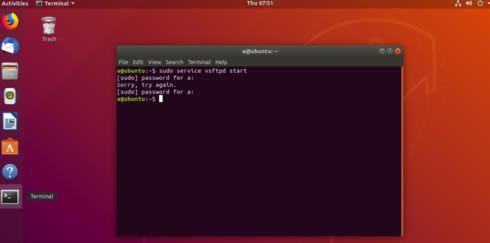
4、然后輸入【ifconfig】得到當(dāng)前網(wǎng)卡的IP,那么也要記住。然后在win打開圖圖二的軟件,要提前安裝了的。
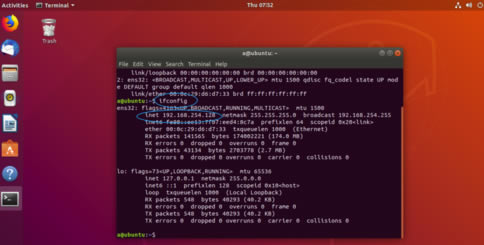
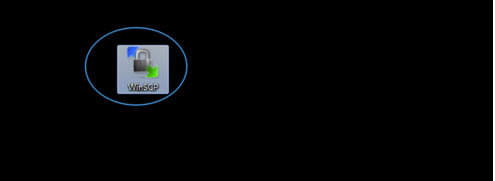
5、點擊【sftp】,設(shè)置為【ftp】。
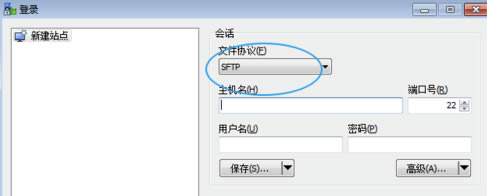
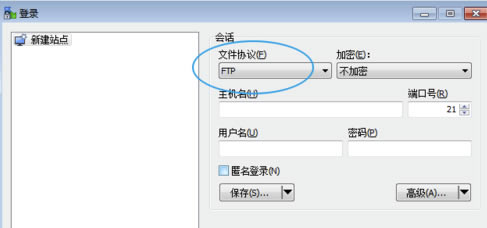
6、按圖一輸入服務(wù)器IP,輸入服務(wù)器用戶名,服務(wù)器密碼,點擊登錄。那么就可以登錄上去了的。
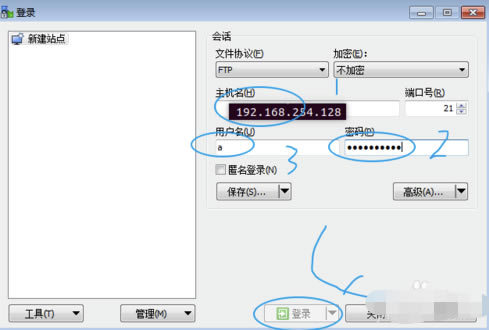
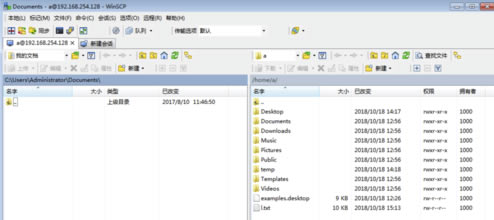
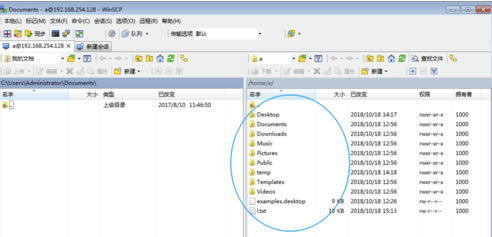
WinSCP特別版如何上傳和下載Linux文件
1、打開winscp添加遠(yuǎn)程主機(jī)信息
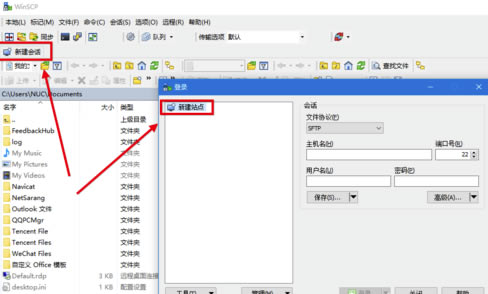
2、填寫遠(yuǎn)程主機(jī)Linux的信息
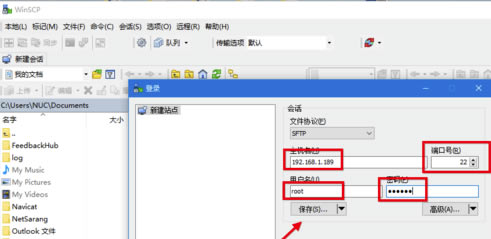
3、保存遠(yuǎn)程主機(jī)Linux為站點,并保存密碼及登錄
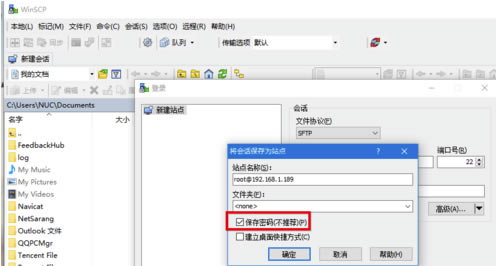
4、登陸后,左邊是win本機(jī)文件目錄,右邊是遠(yuǎn)程Linux主機(jī)目錄
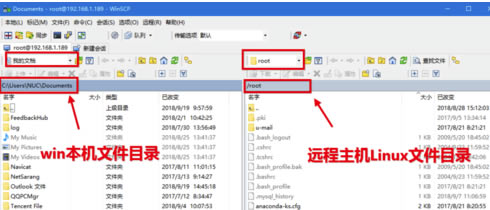
5、在win本機(jī)左側(cè),點擊上傳,將win服務(wù)器上面的文件上傳到Linux主機(jī)目錄
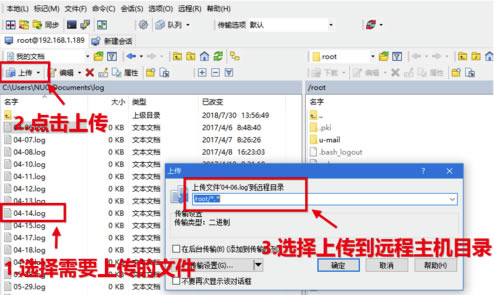
6、同理,選中遠(yuǎn)程主機(jī)文件,點擊下載,即可把遠(yuǎn)程主機(jī)文件下載到win本機(jī)
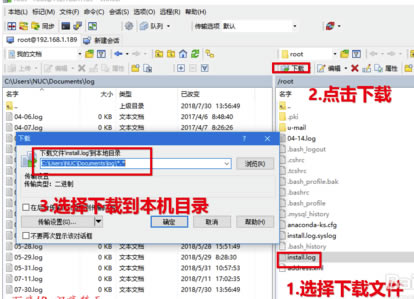
WinSCP綠色中文版怎么導(dǎo)入站點
1、首先打開WinSCP登陸面板。
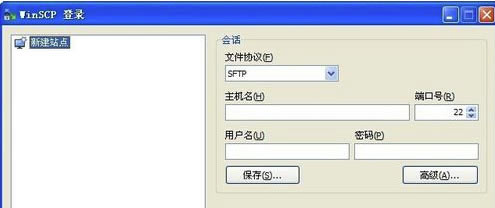
2、然后點擊左下角的【工具】按鈕,在點擊后的展開菜單中選擇【導(dǎo)入/恢復(fù)配置】
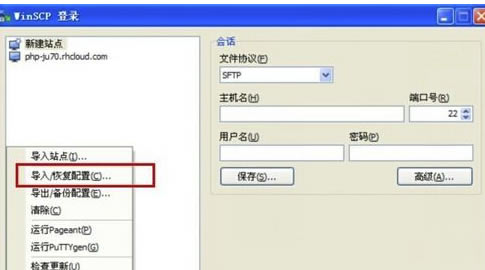
3、點擊【導(dǎo)入/恢復(fù)配置】后,會彈出一個確認(rèn)彈窗,提示導(dǎo)入的配置將覆蓋你現(xiàn)有的所有配置和站點
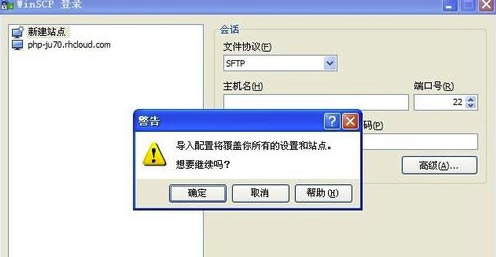
4、在彈出的確認(rèn)彈窗中點擊【確定】這里建議大家在導(dǎo)入配置文件前,先對現(xiàn)有的配置和站點做一個備份
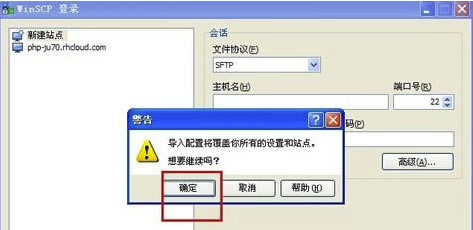
5、點擊【確定】后會打開一個文件窗口,選擇需要導(dǎo)入的站點配置文件
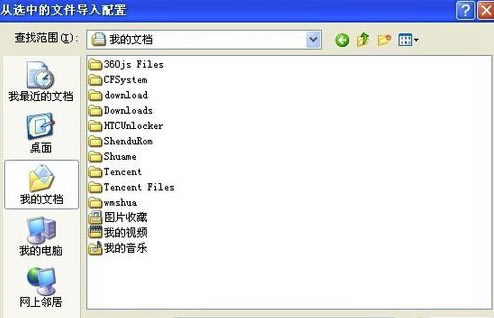
6、導(dǎo)入站點配置文件后,點擊確定就導(dǎo)入到登陸菜單,然后站點就出現(xiàn)在面板的左側(cè)了
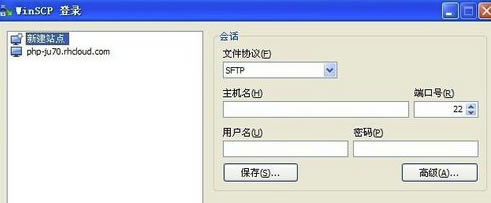
WinSCP中文版中文設(shè)置方法
打開設(shè)置頁面,在Language處選擇中文即可
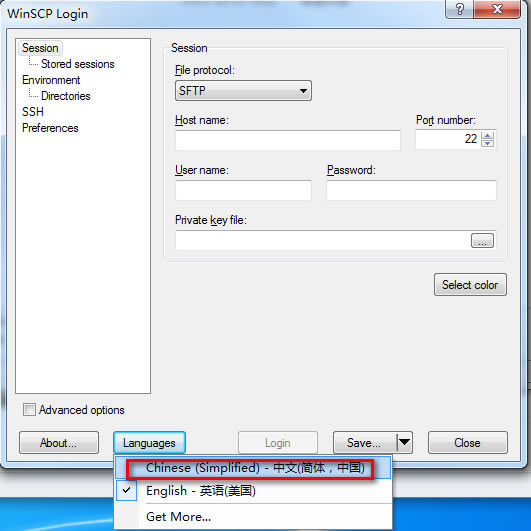
WinSCP特別版常用命令
call 執(zhí)行任意遠(yuǎn)程Shell命令
cd 改變遠(yuǎn)程工作目錄
chmod 改變遠(yuǎn)程文件權(quán)限
close 關(guān)閉會話
exit 關(guān)閉所有會話并結(jié)束程序
get 從遠(yuǎn)程目錄下載文件到本地目錄
help 顯示幫助
keepuptodate 在一個遠(yuǎn)程目錄連續(xù)反映本地目錄的改變
lcd 改變本地工作目錄
lls 列出本地目錄的內(nèi)容
ln 新建遠(yuǎn)程符號鏈接
lpwd 顯示本地工作目錄
ls 列出遠(yuǎn)程目錄的內(nèi)容
mkdir 新建遠(yuǎn)程目錄
mv 移動或者重命名遠(yuǎn)程文件
open 連接到服務(wù)器
option 設(shè)置或顯示腳本選項的值
put 從本地目錄上傳文件到遠(yuǎn)程目錄
pwd 顯示遠(yuǎn)程工作目錄
rm 刪除遠(yuǎn)程文件
rmdir 刪除遠(yuǎn)程目錄
session 列出連接的會話或者選擇活動會話
synchronize 用一個本地目錄同步遠(yuǎn)程目錄
WinSCP和Filezilla軟件對比
FileZilla Server是一款小巧的第三方FTP服務(wù)器軟件,F(xiàn)ileZilla Server軟件可以幫助你快速安全的傳送文件到指定的服務(wù)器,軟件功能很全面,支持?jǐn)帱c傳續(xù)、自定義命令以及文件拖放等功能,重要的是軟件體積小巧,占用很少的系統(tǒng)資源,對上傳文件沒有什么限制,功能很全面。
WinSCP是連接Windows和Linux的應(yīng)用,WinSCP軟件支持多語言,你可以根據(jù)自己的需要來選擇適合自己的需要下載使用。而且WinSCP軟件還可以支持常規(guī)文件的操作,可以批量處理腳本和命令以及北至文本編輯器等功能,是一款很不錯的SCP文件傳輸軟件。
FileZilla Server和WinSCP軟件都是很實用的傳輸工具,兩款軟件都有著各自的特色功能,有需要的小伙伴可以來下載體驗,有需要FileZilla Server的用戶可以在本站下載喲~
更新日志
Amazon S3協(xié)議支持。
使用SHA-256主機(jī)密鑰指紋。
暫停的連接嘗試可以立即取消。
.NET程序集和腳本的改進(jìn)。
1贛教云教學(xué)通2.0-贛教云教學(xué)通2.0下載 v5......
2step7 microwin-西門子PLC S7......
3百度網(wǎng)盤清爽精簡純凈版-網(wǎng)盤工具-百度網(wǎng)盤清爽精......
4360安全瀏覽器-瀏覽器-360安全瀏覽器下載 ......
5谷歌瀏覽器 XP版-谷歌瀏覽器 XP版-谷歌瀏覽......
6Kittenblock重慶教育專用版-機(jī)器人編程......
7seo外鏈助手(超級外鏈) -SEO外鏈優(yōu)化工具......
8小米運(yùn)動刷步數(shù)神器-小米運(yùn)動刷步數(shù)神器下載 v2......

